PS怎样把图片转换成手绘效果?
作者:佚名 来源:未知 时间:2025-02-27
在数字艺术的世界里,Photoshop(简称PS)无疑是一个强大的工具,它能够让普通的照片焕发出无限创意。其中,将图片转换为手绘效果是一项非常受欢迎的技术,无论是为了艺术创作还是日常娱乐,这种效果都能带来独特的视觉享受。下面,我们就来详细探讨一下如何使用PS将图片转换为手绘效果。
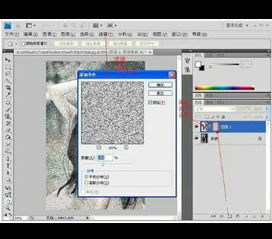
首先,你需要准备一张光感较强、易于塑造明暗的照片,最好是人像,因为人像照片更容易展现出手绘的细腻感和立体感。打开PS,导入这张照片,并为了保留原始照片,建议按Ctrl+J快捷键复制一份图层。
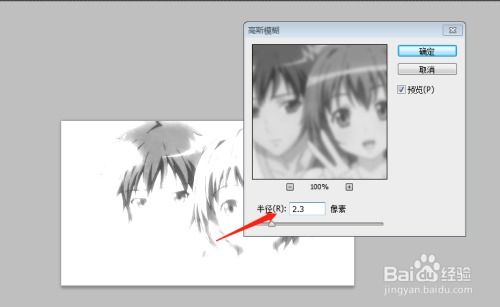
接下来,你可以尝试将照片转换为黑白或灰度图像,以模拟手绘的素描效果。这可以通过执行“图像”>“调整”>“去色”(或使用快捷键Ctrl+Shift+U)来完成。去色后的照片将失去色彩,但明暗对比会更加明显,这为后续的手绘效果打下了基础。
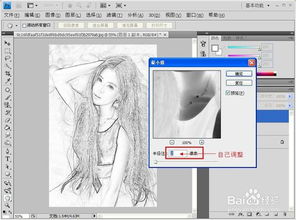
在转换为灰度图像后,你可以进一步调整照片的阴影和高光,以增强对比度。选中图层,执行“图像”>“调整”>“阴影/高光”,将阴影数量设为100%,高光数量设为0%。这样的设置会让照片的明暗对比更加鲜明,手绘效果也会更加突出。
现在,你可以开始尝试应用各种滤镜和工具来模拟手绘效果了。首先,可以尝试使用“滤镜库”中的“干画笔”效果。将照片设置为智能对象后,进入滤镜库,选择“艺术效果”中的“干画笔”。通过调整参数,如笔触大小、细节和纹理等,你可以模拟出干画笔的独特质感。这种效果会让照片看起来像是用干燥的画笔在画布上绘制的一样,具有独特的笔触感和纹理感。
接下来,可以尝试使用“木刻”效果来进一步增强手绘质感。再次进入滤镜库,选择“木刻”效果,并调整参数以获得满意的木刻质感。这种效果会让照片看起来像是用刻刀在木板上雕刻出来的一样,具有鲜明的线条和块面感。结合干画笔效果,你可以创造出更加丰富多样的手绘风格。
除了滤镜库中的效果外,PS还提供了许多其他工具来帮助你实现手绘效果。例如,“图案图章工具”就是一个非常有用的工具。你可以解锁当前图层并定义它为新图案,然后使用图案图章工具在照片上刷出手绘效果。在刷的过程中,你可以尝试不同的笔触和颜色来模拟手绘的多样性和随机性。同时,你也可以结合使用画笔工具和混合画笔工具来进一步细化手绘效果。例如,在绘制头发、手部等细节部分时,可以使用画笔工具来勾勒轮廓和添加纹理;而在处理面部等平滑部分时,则可以使用混合画笔工具来平滑过渡和增强立体感。
在绘制过程中,你还需要注意明暗和形状的处理。手绘效果往往具有鲜明的明暗对比和立体感,因此你需要仔细观察照片的明暗关系和形状特征,并在绘制过程中加以体现。例如,在绘制头发时,你可以根据头发的走势和明暗变化来运笔,以表现出头发的立体感和动感;在绘制面部时,则需要注意肌肉的起伏和明暗变化,以表现出面部的立体感和表情特征。
此外,为了模拟手绘的粗糙感和动感模糊效果,你可以分别应用“滤镜”>“杂色”>“添加杂色”和“滤镜”>“模糊”>“动感模糊”。添加杂色可以让照片看起来更加粗糙和自然,而动感模糊则可以模拟出手绘时的笔触运动轨迹和速度感。这些效果结合起来可以让手绘效果更加生动和真实。
在绘制完成后,你还可以对整个图像进行调整和优化。例如,你可以使用“图像”>“调整”>“色彩平衡”来调整图像的色彩倾向和饱和度;使用“图像”>“调整”>“亮度/对比度”来调整图像的亮度和对比度;或者使用“滤镜”>“锐化”来增强图像的清晰度和细节表现。这些调整可以让手绘效果更加符合你的审美需求和创作意图。
除了以上介绍的方法外,还有许多其他技巧和工具可以帮助你实现手绘效果。例如,你可以使用“滤镜”>“其他”>“高反差保留”来增强图像的线条感和边缘细节;使用“最小值滤镜”来产生类似手绘线条的效果;或者使用“风格化”中的“查找边缘”滤镜来突出图像的边缘轮廓等。这些技巧和工具可以根据你的具体需求和创作风格进行选择和组合使用。
当然,在创作过程中也需要保持耐心和细心。手绘效果往往需要花费较多的时间和精力来细致刻画和调整每一个细节部分。但是当你看到最终的作品时,那种成就感和满足感会让你觉得一切努力都是值得的。
总的来说,使用PS将图片转换为手绘效果是一项非常有趣和富有挑战性的任务。通过掌握各种滤镜、工具和技巧的运用方法并结合自己的创意和想象力,你可以创作出独一无二的手绘艺术作品。无论你是专业设计师还是业余爱好者,都可以尝试这种创作方式来表达自己的艺术理念和审美追求。希望这篇文章能够为你提供一些有用的参考和启示,让你在创作手绘效果的过程中更加得心应手、游刃有余。






























